DTPでよく使うエクセル関数の使い方を丁寧に紹介【文字列を置換するSUBSTITUTE関数】
テキストの一部分を置換したい―SUBSTITUTE関数
Excel原稿が顧客から送られてきたら、まず最初に確認しておきたいのが、入力されたテキストが統一されているかどうか、です。
「スペース」を例にしますと、「氏名」の「氏」と「名」の間にスペースの入っていることが多いかと思います。
このスペースが半角、全角どちらかで統一されているかどうか。
下手をすると、全角スペース1つかと思ったら半角スペース2つだったりすることもあります。
1つのExcelを1人で入力する場合でも、複数の人間が入力する場合でも、入力の不統一はよくあることです。
ただ、入力が統一されていないと、完成レイアウトは不統一で不細工になります。
このような不統一を解消するために、不統一部分を統一したものに差し替える作業をすることになります。
それをするのが、テキストを置換するSUBSTITUTE関数になります。
SUBSTITUTE関数の書式は以下のようになります。
=SUBSTITUTE(元の文字列,検索する文字列,置き換える文字列[,位置])SUBSTITUTE関数のカッコ内の各文字列には直接文字を入れるか、セルを指定するかします。直接文字を入れる場合は「"置換"」のように「""」で囲みます。
例1:A1セルのテキストの「痴漢」を「置換」に差し替える。
A1:この文字列を痴漢します。
=SUBSTITUTE(A1,"痴漢","置換")
→この文字列を置換します。
SUBSTITUTE関数の書式の最後にある[,位置]は、対象テキスト内に同じ文字列が複数ある場合に、テキストの左から何番目の文字列かを指定することができます。
例2:A1セルのテキストの左から3番めの「痴漢」を「置換」に差し替える。
A1:この文字列を痴漢して痴漢され痴漢いたします。
=SUBSTITUTE(A1,"痴漢","置換",3)
→この文字列を痴漢して痴漢され置換いたします。
他に、REPLACE関数というものがありますが、自分の実務経験上使用する場面はありませんでしたので紹介に留めます。(REPLACE 関数、REPLACEB 関数 - Office サポート)
この関数は
- Macに付属の「Numbers」
- Google Spread Sheet
でも使用可能です。
Excel関数を使わなくても置換はできるが…
Excel関数を使わなくても置換は行なえます。- Excelの「検索・置換」機能
- テキストエディタの「検索・置換」機能
- InDesignの「検索・置換」機能
しかし、上記中の上2つは原稿自体を加工したりコピペしたりするので、「DTPでよく使うエクセル関数の使い方を丁寧に紹介【まとめ】の処理の仕方の考え方」で示した通り、作業リスクが高くなります。
ですので、作業状況や作業リスクを十分考慮して使用するしてください。
もし少しでも不安がある場合は、SUBSTITUTE関数の使用をおすすめします。
また、SUBSTITUTE関数はこれ単体での使用は余りなく、他の関数と組み合わせて使用する方がくなります。
他の関数と組み合わせての使用方法や使用例については、また改めて記事にします。
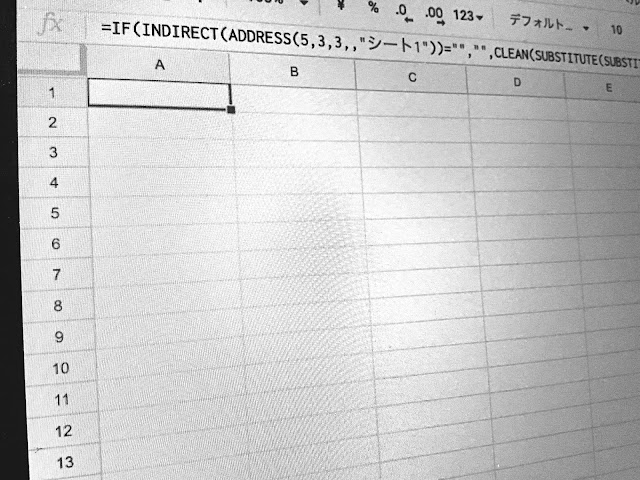





コメント
コメントを投稿